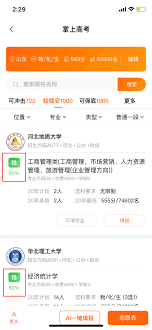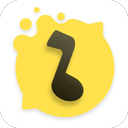如何在Microsoft Teams添加事件
在microsoft teams中添加事件,能帮助团队成员更好地组织工作、协调日程。以下是详细的添加事件步骤。
首先,打开microsoft teams应用程序。进入你所在的团队频道后,点击界面左侧的“日历”图标。
进入日历页面后,你会看到当前的日程安排。若要添加新事件,点击页面右上角的“+”号。
此时会弹出事件创建窗口。在“主题”栏中,输入事件的简要描述,让团队成员一眼就能明白事件的大致内容。
接着,设置事件的开始时间和结束时间。通过点击时间选择框,能精确地设定具体的日期和时刻。
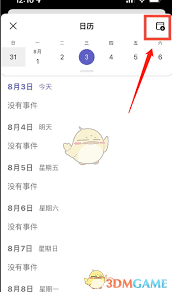
你还可以为事件添加详细的描述信息。比如事件的目的、所需准备事项、参与人员角色等,以便团队成员全面了解事件情况。
如果该事件有特定的地点要求,在“地点”栏中填写地址信息。
对于一些重要事件,可设置提醒功能。选择合适的提醒时间,确保团队成员不会错过。
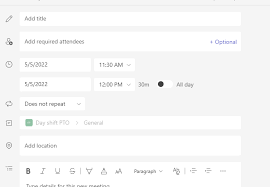
添加参与者也是关键步骤。点击“添加人员”,输入团队成员的姓名或邮箱地址,将他们添加到事件中。这样被添加的人员会收到通知,知晓自己参与的事件详情。
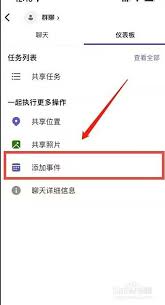
设置完成后,仔细检查所有信息无误,然后点击“保存”按钮。新添加的事件就会显示在日历中,团队成员都能看到。
通过以上简单的操作,就能轻松在microsoft teams中添加事件啦。无论是会议、项目进度跟踪还是其他团队活动,都能方便快捷地安排妥当,助力团队高效协作,有条不紊地推进各项工作。让microsoft teams的日历成为团队日程管理的得力助手,让工作安排更加清晰、有序。